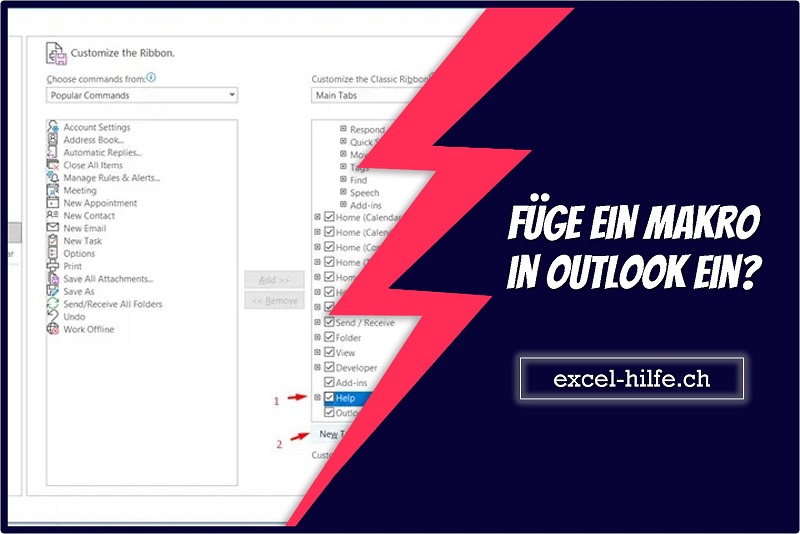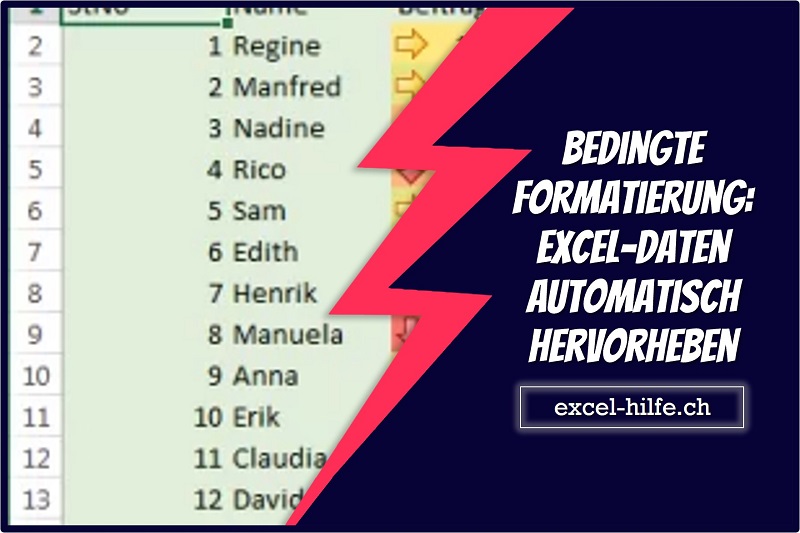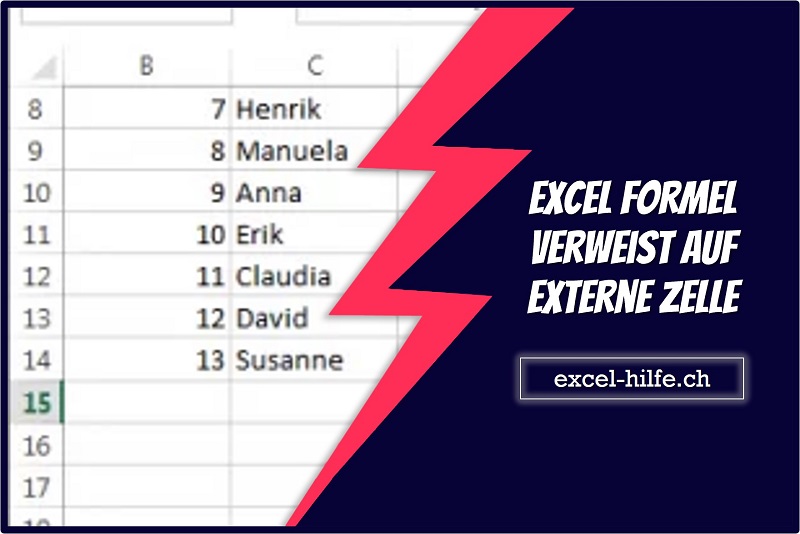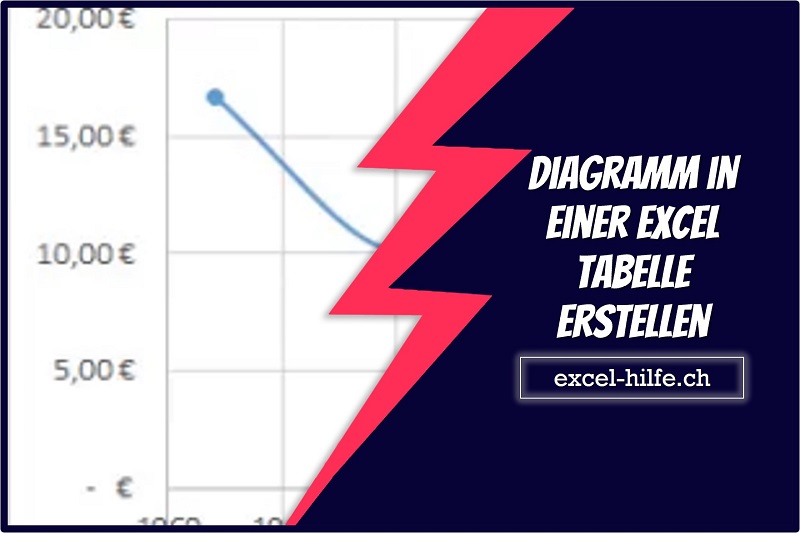Wenn Sie in Outlook ein Makro einfügen möchten, müssen Sie als erstes den Menütab „Entwicklertools“ einblenden.
Entwicklertools einblenden
Klicken Sie mit der rechten Maustaste auf Datei >Menüband anpassen…

Wählen Sie unter Menüband anpassen die Checkbox Entwicklertools aus
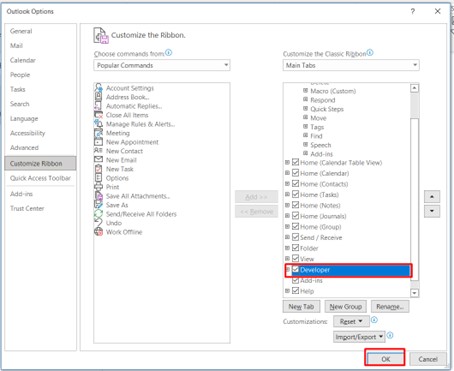
Wenn Sie auf OK drücken sehen Sie danach den Tab Entwicklertools. Klicken Sie dann auf Visual Basic.
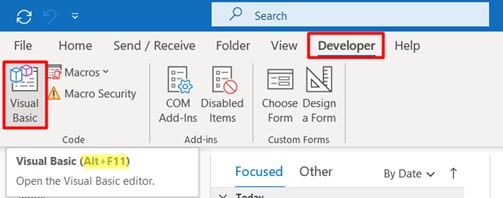
Makro importieren
Wenn Sie in der VBA-Umgebung sind, haben Sie die Möglichkeit entweder selber ein Makro zu schreiben oder eines zu importieren. Um ein Makro zu importieren, klicken Sie mit der rechten Maustaste auf Projekt und wählen Sie danach importieren. Nach dem importieren drücken Sie bitte Ctrl + s um das Makro zu speichern. Verlassen Sie danach bitte die VBA-Umgebung.
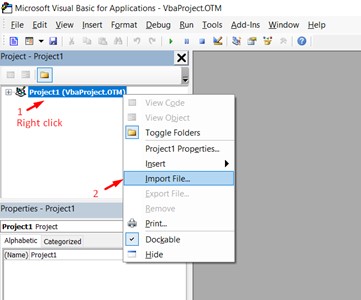
Klicken Sie wieder mit der rechten Maustaste auf Datei >Menüband anpassen…
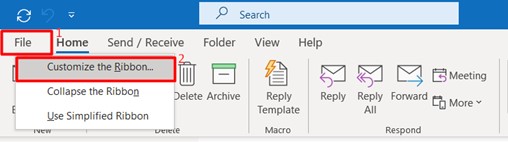
Menüband anpassen
Um das Makro in die Menübar zu integrieren klicken Sie auf Hilfe -> Neue Registerkarte
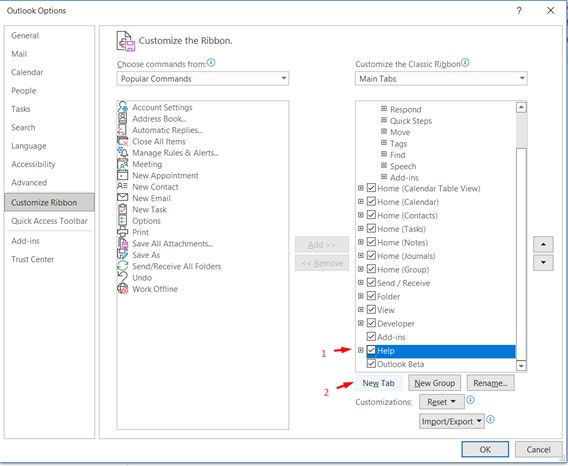
Um den Tab umzubennnen klicken Sie bitte auf Umbenennen…
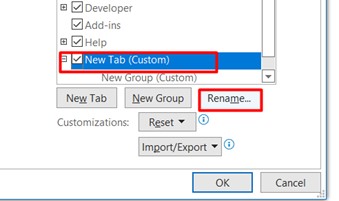
Ebenfalls können Sie New Group in einen beliebigen Namen umbennen.
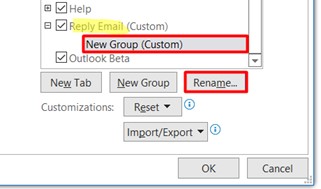
Wählen Sie oberhalb der linken grauen Box Makros und fügen Sie dann das Makro hinzu.
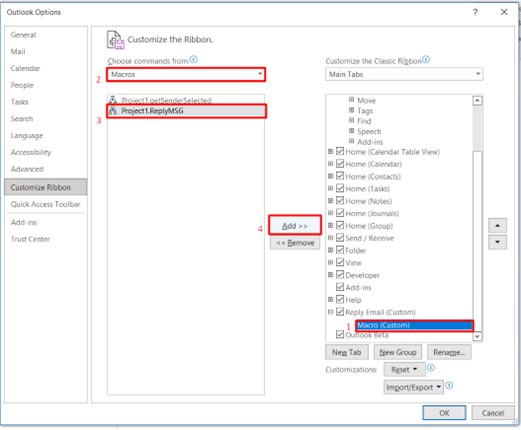
Klicken Sie dann auf Umbennen und wählen Sie das gewünschte Symbol für Ihr Makro.
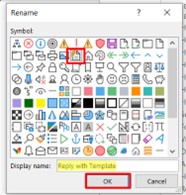
Nun sehen Sie das Mako in der Menüleiste.
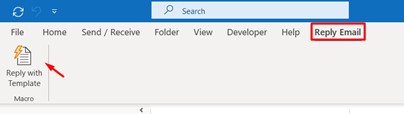
Benötigen Sie einen VBA Programmierer?
Wir als exact construct programmieren mit einem Team von rd. 20 Mitarbeitern seit über 10 Jahren Excel-Tools. Wir sind ein Nischenanbieter der spezialisiert auf Makros/VBA-Codes ist. Daneben unterstützen wir auch als 3rd Level Support die IT-Abteilungen rund um Probleme bei MS Office (Excel, Word, PowerPoint, etc.).
Haben Sie ein Excel-Problem? Benötigen Sie einen Makro-Programmierer? Rufen Sie uns unverbindlich an +41 52 511 05 25 oder kontaktieren Sie uns via Kontaktformular.